怎样让视频画面满屏?3种视频裁剪方法大揭秘!
发布时间:2024-08-20 16:26:53 浏览量:273次
视频剪辑出来怎样满屏?不知道各位小伙伴们有没有遇到过这样的情况,从网上下载的视频四周有黑边,画面不是满屏,这时候很多人都会想到视频画面裁剪,今天就来给大家分享三种视频画面裁剪方法,接着往下看吧!

NO.1 迅捷视频剪辑软件
迅捷视频剪辑软件是一款功能强大操作简单的视频剪辑软件,不仅支持基础的视频剪辑,更有视频分割、音频提取、文字转语音等功能,能够一站式解决90%的视频问题,非常适合新手小白,转场、滤镜、动画都能一键添加!
百度搜索【迅捷视频剪辑软件】即可下载~
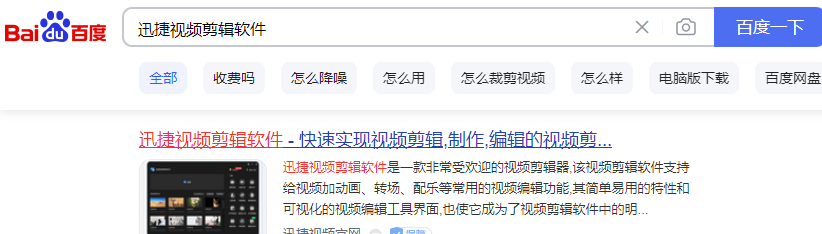
打开软件,进入首页点击“画面裁剪”功能,上传需要剪辑的视频素材;
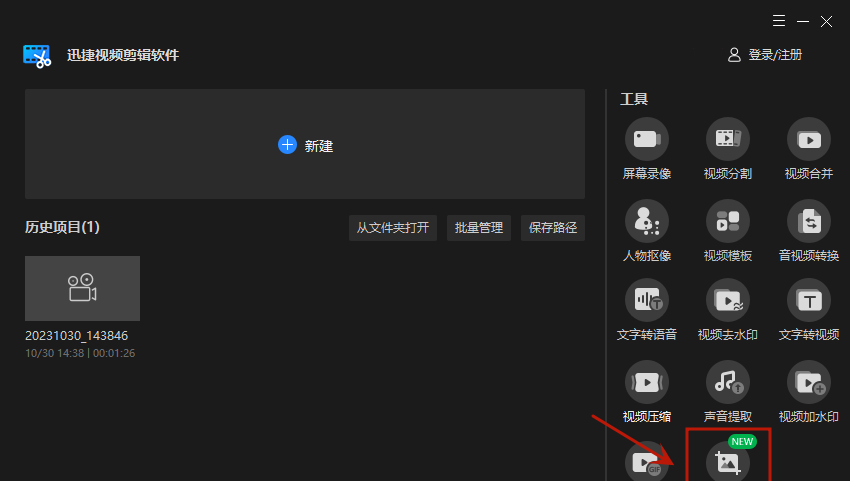
视频上传后,在视频播放窗口右侧设置画面比例,有五种选择1:1、4:3、3:4、16:9、9:16,根据需要选择即可;
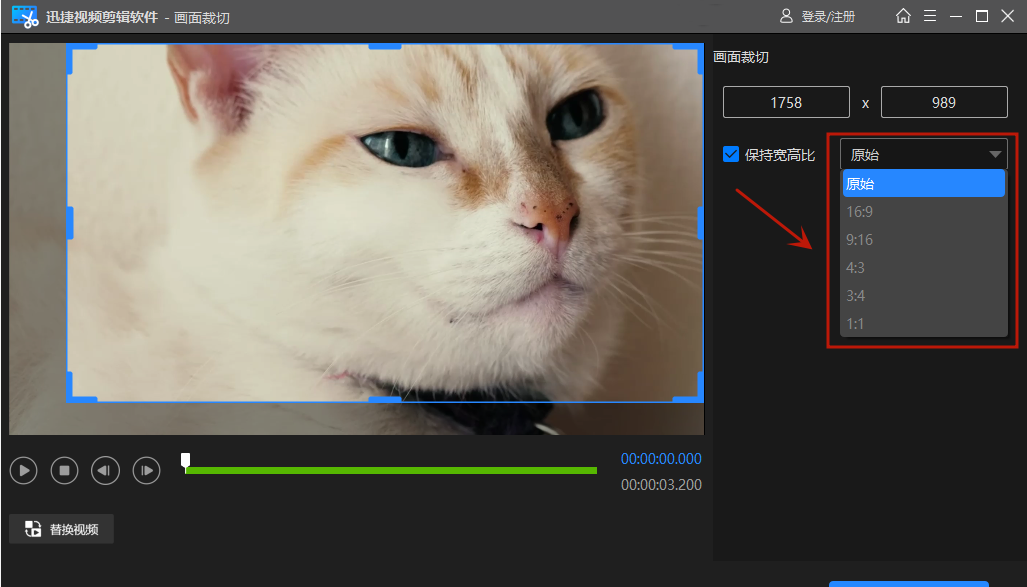
画面裁切完成,设置保存位置后,点击“导出视频”按钮即可,导出后的视频可直接播放预览,也支持加入剪辑素材在软件中进行剪辑操作。
NO.2 iMovie
这是一款流行的视频编辑软件,它提供了裁剪视频画面的功能。操作非常简单,只需将视频导入进来,调整视频画面的大小、位置和比例,以满足特定的需求。
例如,可以选择缩小画面以突出显示特定区域,或者将画面放大以填满屏幕。它还支持多个裁剪操作和过渡效果的组合,能够创建复杂的画面切换和动态效果。
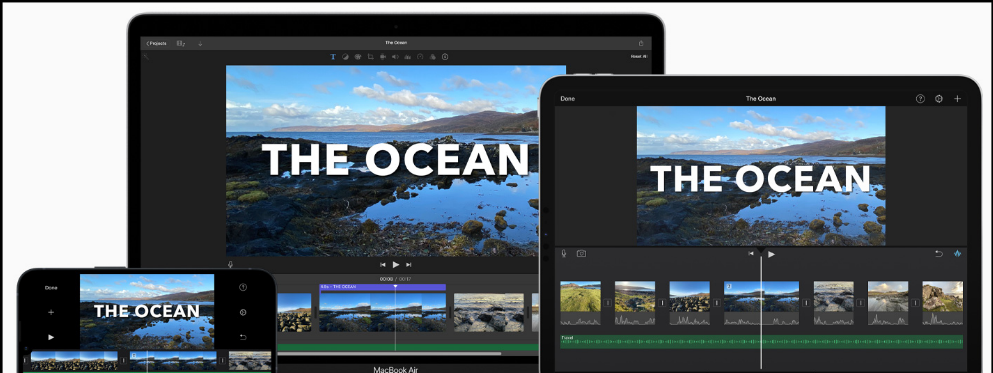
NO.3 Adobe Premiere Pro
这是一款深受广大视频自媒体从业者喜爱的视频编辑软件,它可以做到各种高端的视频剪辑操作,不过比较适合有经验的小伙伴。
将视频导入PR后,点击“效果”下的“视频效果”,然后选择“变换”下的“裁剪”功能,就可以对视频画面进行裁剪了。
以上就是今天分享的视频画面裁剪的方法了,三种方法都很实用你可以去试试看!
想学习更多视频编辑技能?快来点击咨询,了解更多关于视频剪辑的课程吧!
热门资讯
-
想了解动画制作和影视特效的区别吗?本文将带您深入探讨动画制作和影视特效之间的关系,帮助你更好地理解这两者的差异。
-
想知道快影、剪映、快剪辑这三款软件哪个更适合小白?看看这篇对比评测,带你了解这三款软件的功能和特点,快速选择适合自己的视频剪辑软件。
-
剪映专业版新增全局预览缩放功能,可以轻松放大或缩小时间轨道。学习如何使用时间线缩放功能,提升剪辑效率。
-
4. 豆瓣8.3《铁皮鼓》|电影符号学背后的视觉盛宴、社会隐喻主题
文|悦儿(叮咚,好电影来了!)《铁皮鼓》是施隆多夫最具代表性的作品,影片于... 分析影片的社会隐喻主题;以及对于普通观众来说,它又带给我们哪些现实启发...
-
5. 从宏观蒙太奇思维、中观叙事结构、微观剪辑手法解读《花样年华》
中观层面完成叙事结构、以及微观层面的剪辑手法,3个层次来解读下电影《花样年华》的蒙太奇魅力。一、 宏观层面:运用蒙太奇思维构建电影剧本雏形。蒙...
-
15种电影剪辑/转场手法,让影片更吸引眼球!回顾电影中丰富多样的专场技巧,比如瞬间从一个场景中变换到空中... 现在是测试技术的时候了!以下是一些常见剪辑手法,让你观影过程更加华丽动人!
-
7. 为什么漫威、DC这类大片的电影特效如此烧钱?原因在这里
想知道为什么漫威、DC这类特效满天飞的大片花费如此之高吗?一秒钟几十万上百万的电影特效为何如此“贵”?快来了解电影特效制作的内幕~
-
8. 《肖申克的救赎》通过镜头语言,向观众展现了安迪自我救赎的过程
以突出剧情的紧张氛围和角色的情感变化。此外,电影的拍摄手法和剪辑方案还与影片的叙事结构和主题紧密相连。导演巧妙地运用回忆、闪回和象征性镜头等...
-
本文介绍了十款强大的PR视频剪辑插件,帮助提升视频剪辑效率,提高创作品质,并降低创作难度。
-
想学习剪辑技术转场的方法吗?了解这九种技巧转场方法,提升影片艺术感染力,让你的视频作品更加生动有趣!
最新文章

 火星网校
火星网校





